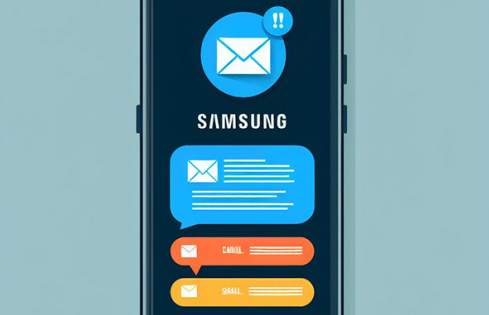
Las notificaciones juegan un papel fundamental para mantenernos informados y conectados. Ya se trate de notificaciones de aplicaciones significativas, llamadas o mensajes perdidos, recordatorios importantes, o incluso para fines legales o de documentación, el historial de notificaciones a menudo contiene información valiosa que podemos eliminar o descartar inadvertidamente.
Bueno, en este tutorial, compilaremos cuatro métodos inteligentes para Cómo recuperar notificaciones eliminadas en Samsung En varios sistemas operativos de Android. Con estas técnicas, finalmente puede recuperar el acceso a información crucial que podría haberse pasado por alto accidentalmente.
Forma 1: Cómo recuperar notificaciones eliminadas en la configuración de Samsung (Android 12 o arriba)
Dispositivos Samsung que se ejecutan Android 12 o más Tenga una característica de historial de notificaciones que le permite ver y recuperar notificaciones de Android aclaradas accidentalmente incluso si las perdió o los aclaró. Entonces, ¿cuánto dura la notificación? ¡24 horas! Para usar esto, primero debe habilitar la función.
¿Cómo ver mensajes eliminados en el historial de notificaciones desde la configuración de Samsung?
- Abra «Configuración» y desplácese hacia abajo para elegir «notificaciones».
- Vaya a «Configuración avanzada» dentro de la sección «Notificaciones».
- Seleccione la opción «Historial de notificaciones».
- Verifique las notificaciones recientemente despedidas en Samsung.
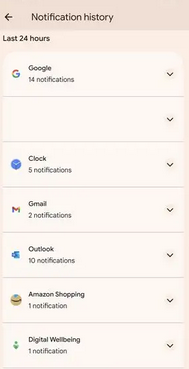
Si no puede encontrar la opción «Historial de notificaciones», es posible que su modelo de dispositivo o versión de software no admita esta función. Alternativamente, podría establecerse como «recientemente despedido» en el menú «Configuración».
Forma 2: cómo recuperar notificaciones en Samsung Android a través del historial de notificaciones
Puede recuperar notificaciones eliminadas en un teléfono inteligente Android a través de la aplicación de historial de notificaciones si tiene un dispositivo que se ejecuta Android 10 o superior. Esta característica recupera notificaciones eliminadas de aplicaciones y SMS. A continuación, ¿cómo recuperar todas las notificaciones despedidas en su Samsung Galaxy S24/S23/S22/S21/S20 de esta manera?
- Abra la aplicación Configuración en su dispositivo Samsung.
- Desplácese hacia abajo y toque «Notificaciones».
- Toque «Más configuración> Historial de notificaciones».
- Alternar la opción para habilitar el ahorro de notificación.
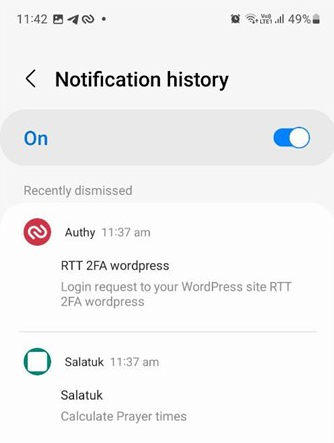
Forma 3: Cómo recuperar las notificaciones en Samsung después de que desaparecen a través de Notisaver
Transbordador Proporciona tamaño de registro de notificación ilimitado, aplicación negra de aplicación y funciones de búsqueda. Sin embargo, esta aplicación Solo notificaciones de registros recibidas después de la instalación. Es gratis en Google Play Store con anuncios. Y mantiene automáticamente sus registros de notificación, lo que le permite rastrear el historial de notificaciones de aplicaciones agrupando aplicaciones.
¿Cómo ver/ver el historial de notificaciones eliminadas en los teléfonos Android con Notisaver?
Learn more: ¿Cómo desactivar las notificaciones de actualización del sistema operativo Android?
- Abra notisaver después de la descarga e instalación.
- Otorgue a la aplicación acceso a sus notificaciones en Samsung.
- Luego se dirigirá a la pantalla principal, que muestra todas las notificaciones.
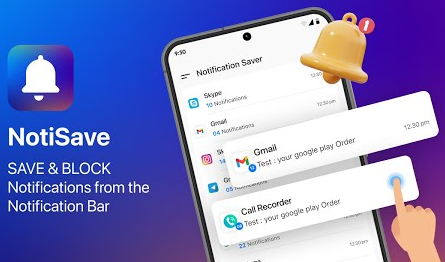
Notisaver le permite personalizar y administrar la configuración de notificación para cada aplicación individualmente. Esta aplicación está disponible de forma gratuita con características básicas. Sin embargo, puede haber características premium adicionales o una opción de suscripción para funcionalidades avanzadas. Además, no admite la sincronización de la configuración de notificación en múltiples dispositivos.
Forma 4: cómo recuperar la categoría de notificación perdida/eliminada en Samsung a través del registro de notificaciones
Los teléfonos Samsung ofrecen una función de recuperación de notificación incorporada, lo que lo ayuda a recuperar notificaciones eliminadas si su dispositivo se ejecuta en Android 10 o más. Aquí le mostramos cómo ver notificaciones eliminadas en los teléfonos inteligentes de Android utilizando la función de registro de notificaciones:
- Para comenzar, presione y mantenga presionado la pantalla de inicio de su dispositivo Android.
- Elija la opción Widget y deslice a la izquierda hasta que localice los «Widgets de configuración».
- Toque y colóquelo en su pantalla de inicio.
- Surgirá un aviso para establecer el acceso directo de configuración; Desplácese hacia abajo y opte por «registro de notificaciones».
- Su pantalla de inicio ahora mostrará el registro de notificaciones borradas para una fácil vista previa.
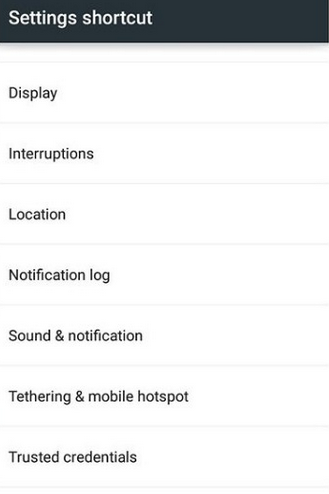
Preguntas frecuentes para notificaciones en Samsung Galaxy
P1: ¿Cómo deshabilitar las notificaciones en Samsung?
- Acceda a «Configuración» y navegue a la sección «Notificación del historial» como se describe anteriormente.
- Deshabilite el «historial de notificaciones» alternar y verificar su selección para desactivar las notificaciones.
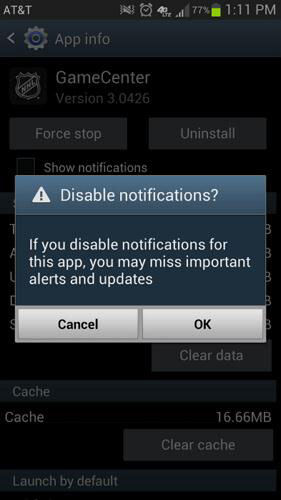
P2: ¿Cómo ver el historial de notificaciones de Chrome en Samsung?
- Inicie Chrome y vaya a Chrome: // Flags/.
- Localice la opción etiquetada como «Habilitar notificaciones nativas».
- Una vez que lo haya habilitado, reinicie Chrome para que los cambios entren en vigencia.
P3: ¿Hay algún riesgo involucrado en el uso de aplicaciones de registro de notificaciones de terceros?
Si bien la mayoría de las aplicaciones de registro de notificaciones de terceros son seguras de usar, es esencial descargar aplicaciones de fuentes acreditadas como Google Play Store para minimizar el riesgo de descargar malware o spyware. Además, otorgue los permisos cuidadosamente para garantizar la seguridad de su dispositivo e información personal.
Consejo adicional: cómo recuperar los datos eliminados en Samsung directamente
Saben que las notificaciones eliminadas de Samsung se pueden recuperar sin una copia de seguridad. Sin embargo, profundizando, puede descubrir archivos eliminados accidentalmente en su dispositivo Samsung. Actúe rápidamente para recuperar contenido perdido directamente de su teléfono. Considere elegir el médico de Mobilekin para Android (Windows y Mac) para evitar la sobrescribencia de datos.
![]()
![]()
Esta herramienta confiable es fácil de usar, segura y eficiente. Recupera efectivamente los medios, los contactos, los mensajes, los registros de llamadas y más del almacenamiento interno de Android o la tarjeta SD. Cuenta con una alta tasa de éxito y compatibilidad con casi todos los dispositivos basados en Android. A continuación, veamos cómo funciona este programa.
- Descargue el software Mobilekin en su PC o Mac y conecte su teléfono Samsung a través de USB.
- Inicie el software para detectar su dispositivo automáticamente. (Habilite la depuración USB para un acceso sin problemas).
- Si no se encuentran los elementos, rootee su dispositivo y siga las instrucciones en pantalla para un escaneo exhaustivo.
- Elija tipos de datos en el menú y escanee su teléfono Galaxy para obtener elementos existentes y perdidos.
- Vista previa y seleccione lo que desea restaurar.
- Haga clic en «Recuperar» después de seleccionar los elementos deseados. Guarde los artículos en su computadora para mayor seguridad.

Consejos adicionales
Ok, eso se trata de la recuperación de notificaciones para Samsung. Si bien la mayoría de las notificaciones se pueden recuperar utilizando la función de historial de notificaciones u otros métodos disponibles, ciertas notificaciones del sistema de aplicaciones seguras pueden no ser accesibles debido a restricciones de privacidad y seguridad. En este sentido, puede probar algunas otras aplicaciones como el historial de notificaciones de la línea de tiempo y el registro del historial de notificaciones. Además, algunas características avanzadas en ciertas aplicaciones de este tipo pueden requerir acceso a la raíz.
